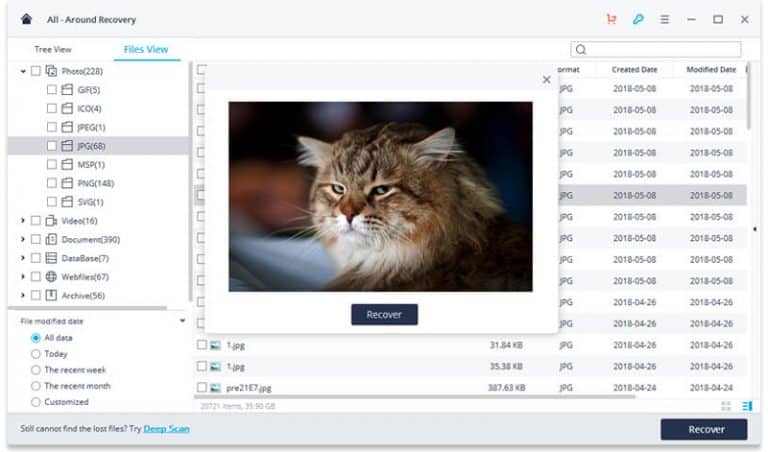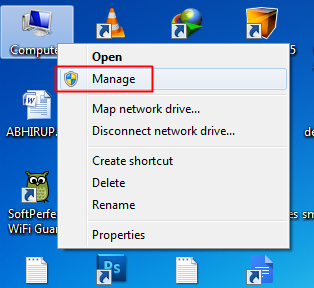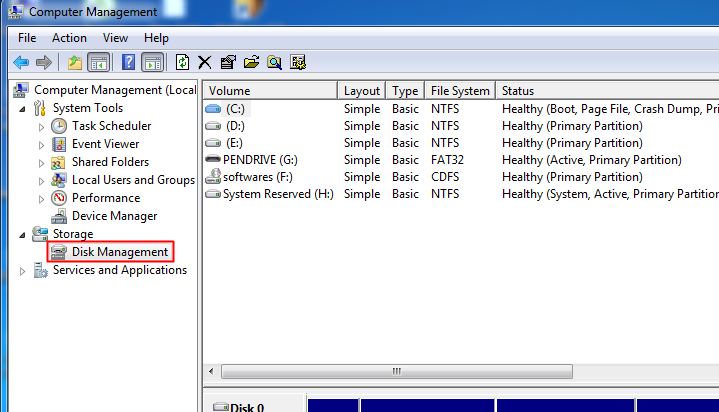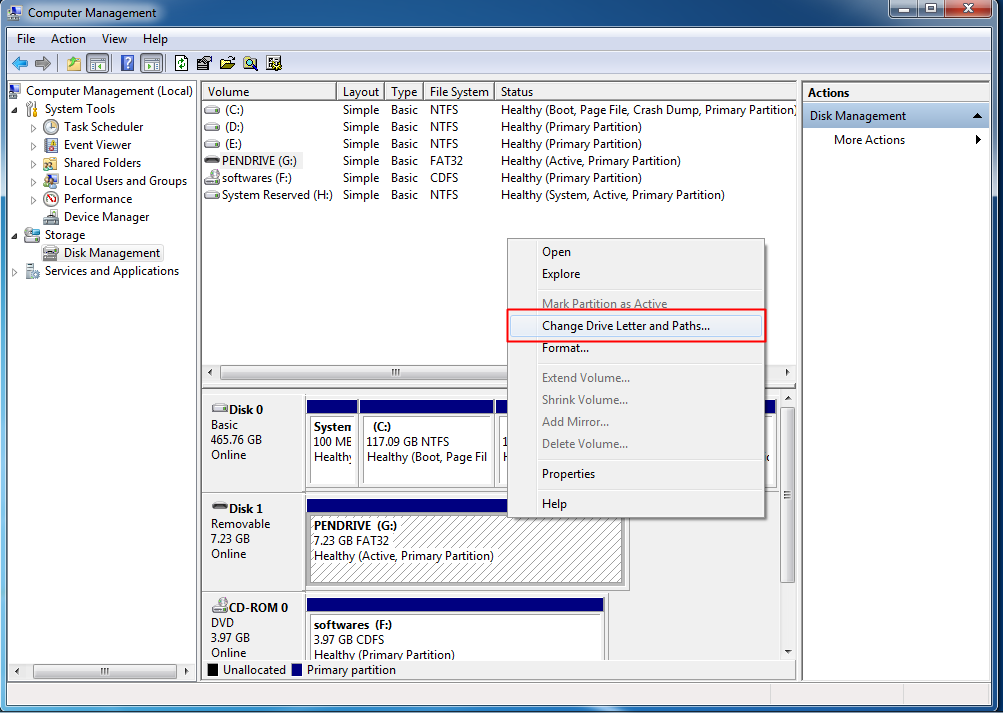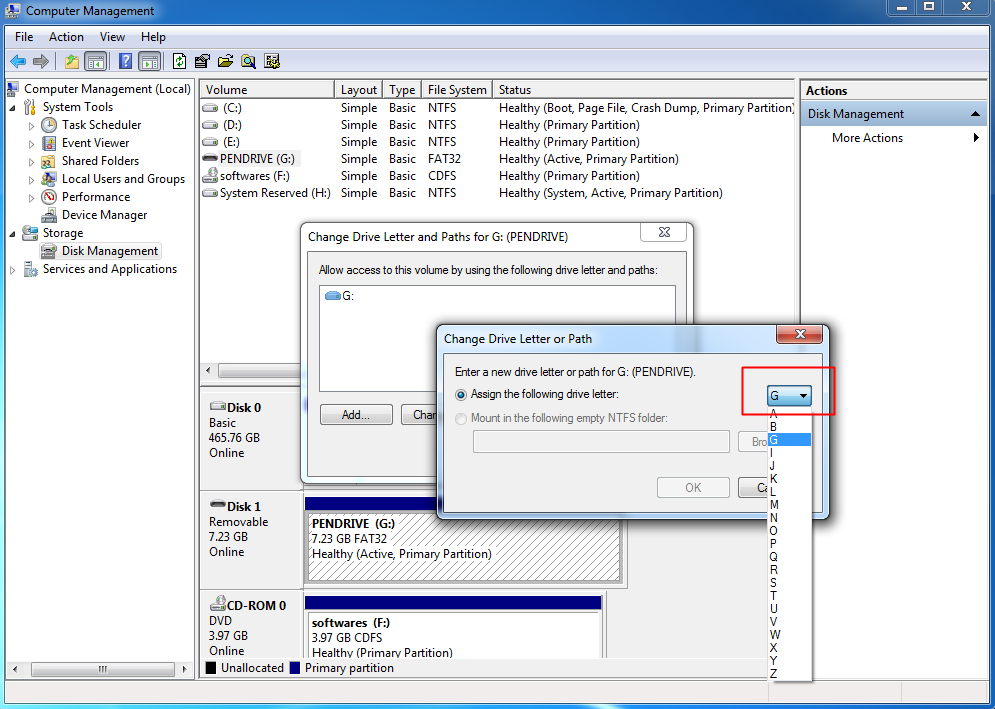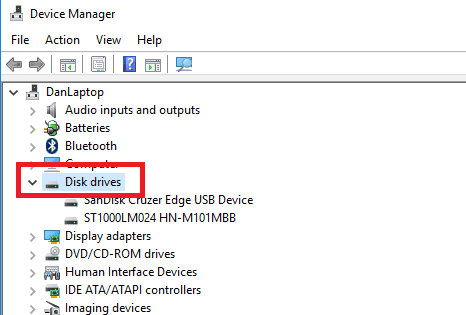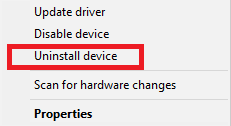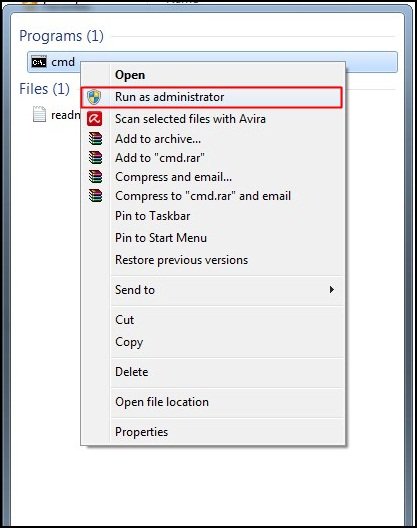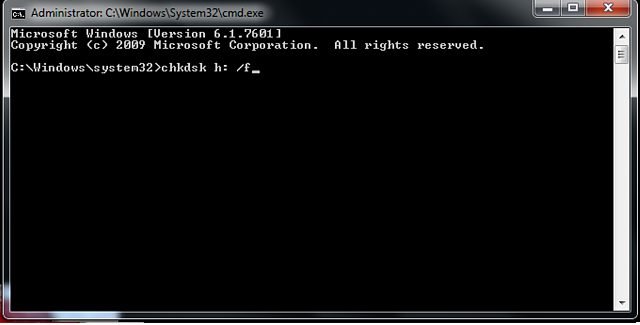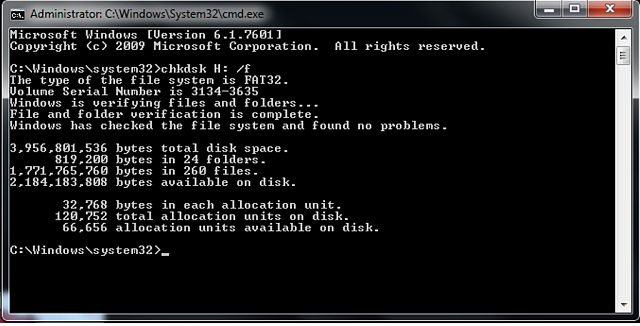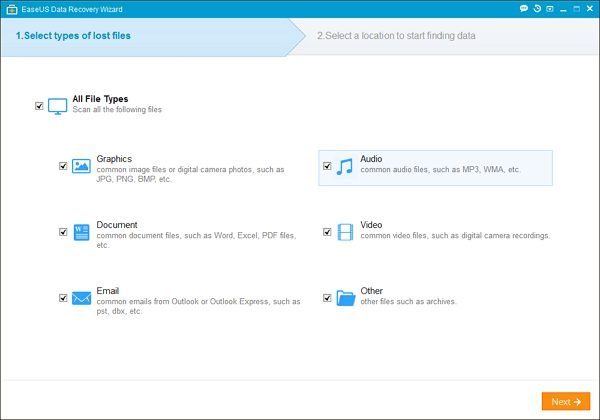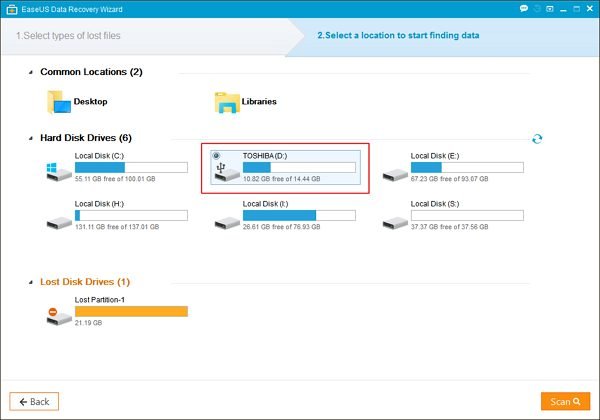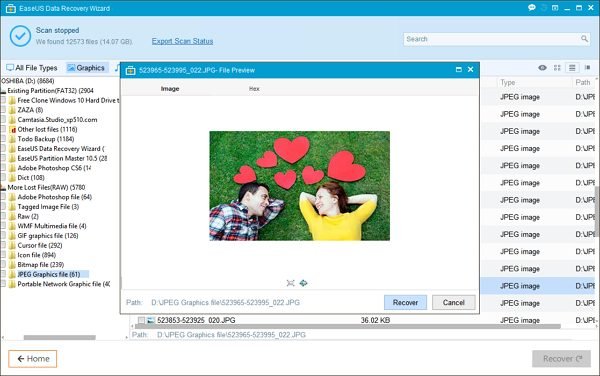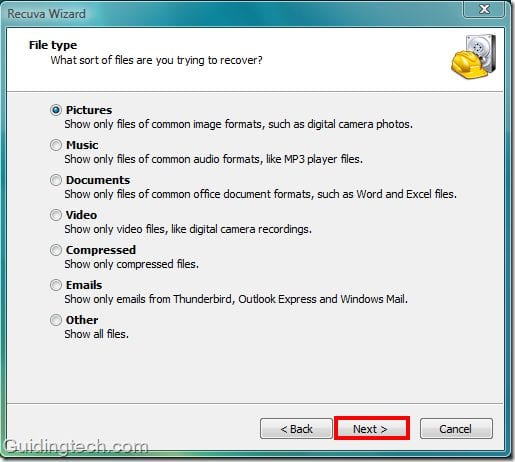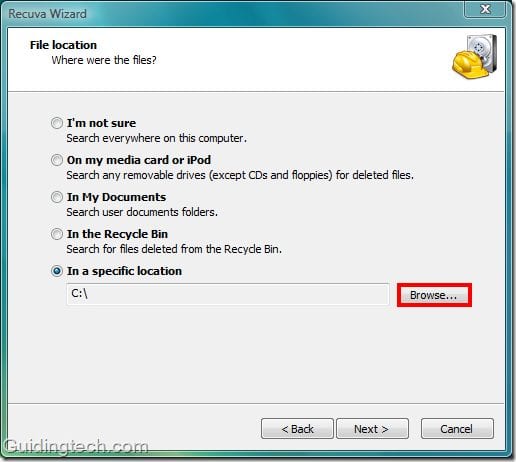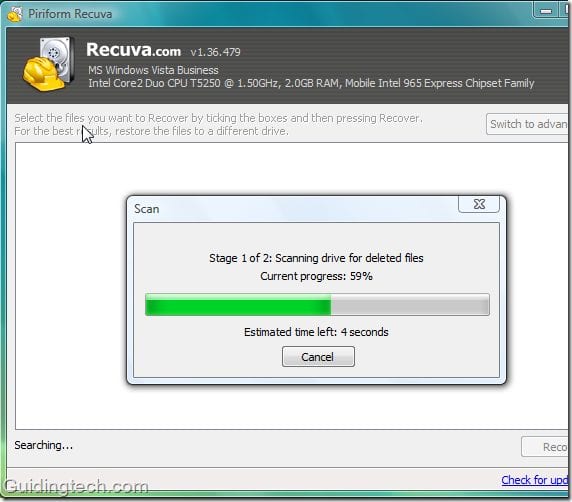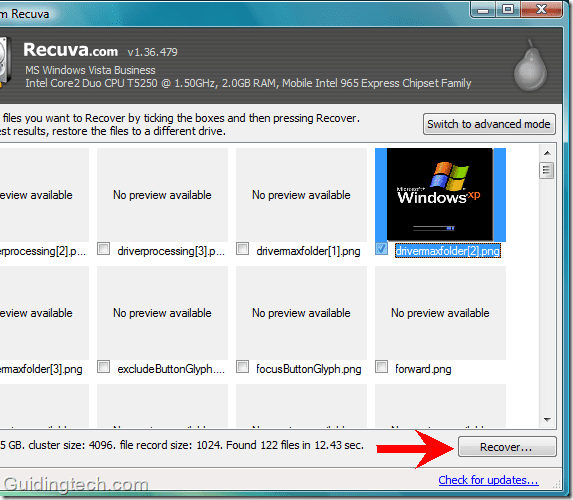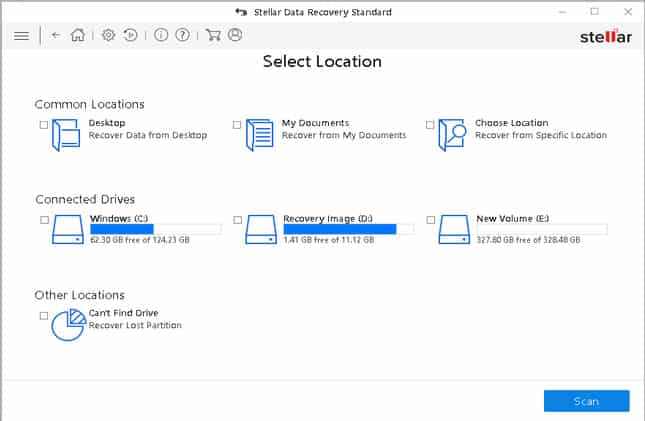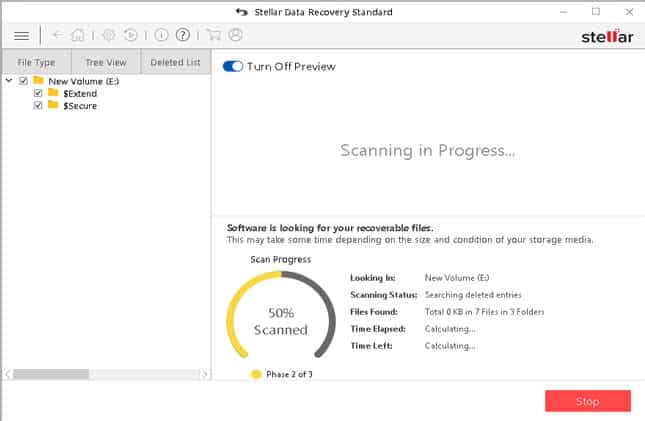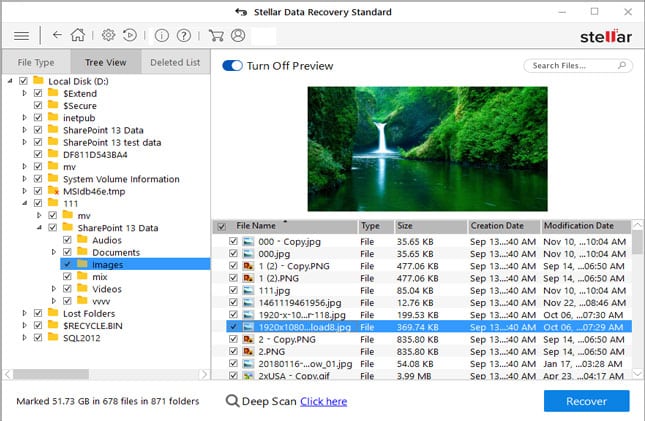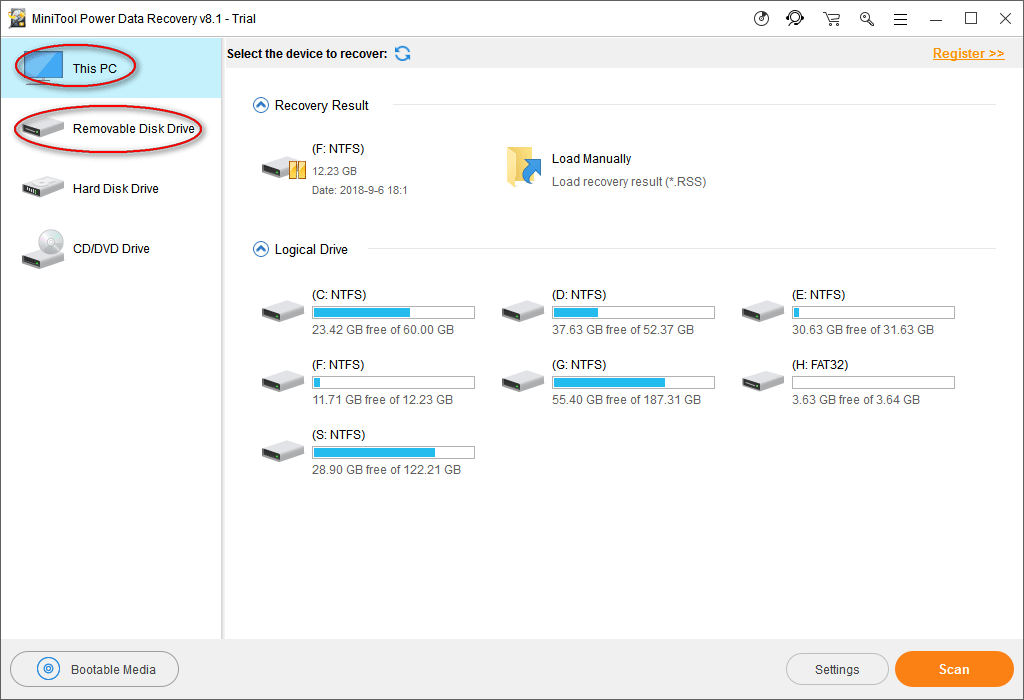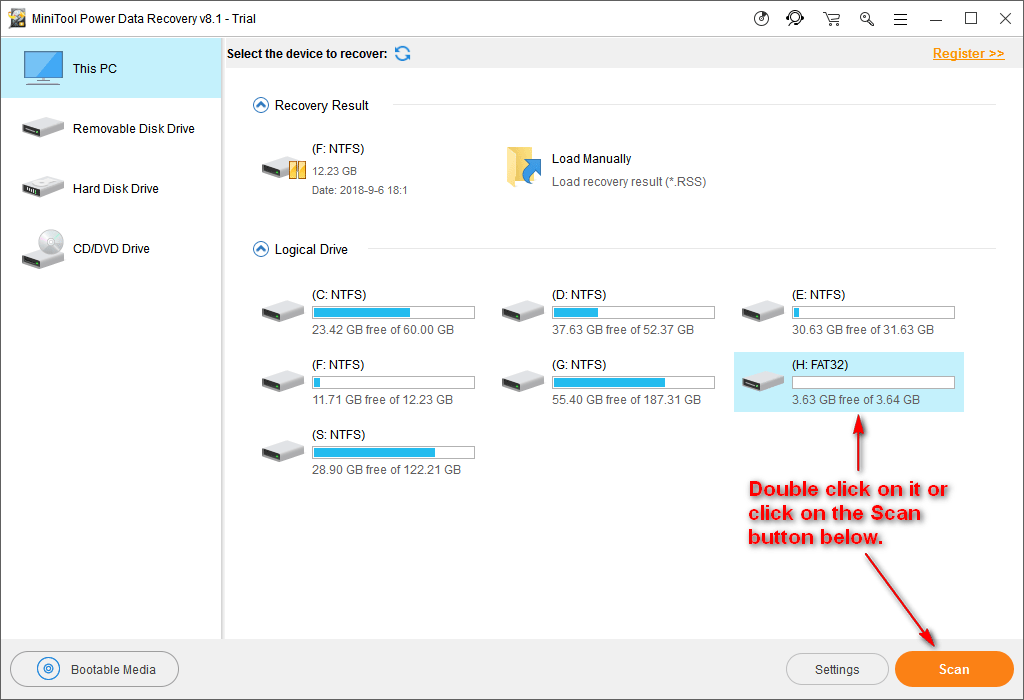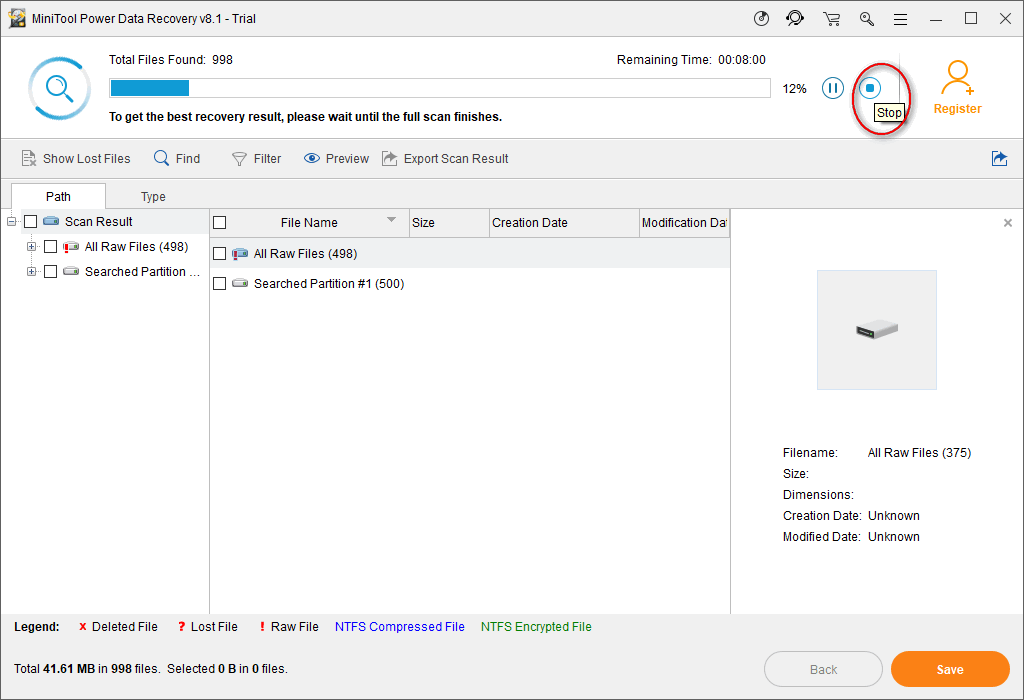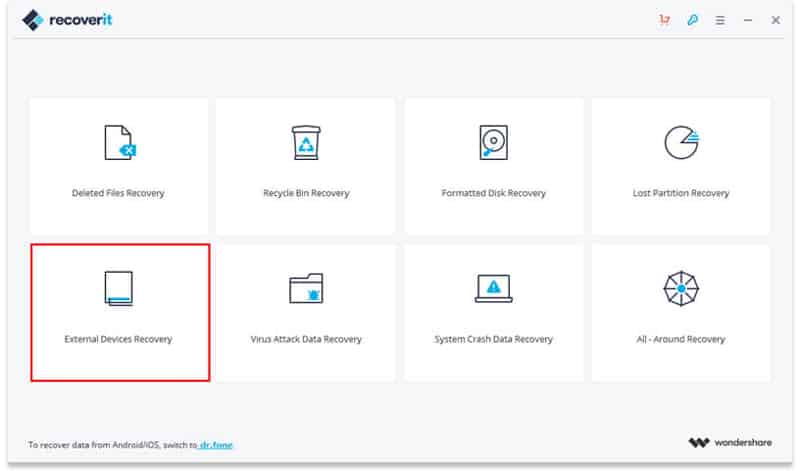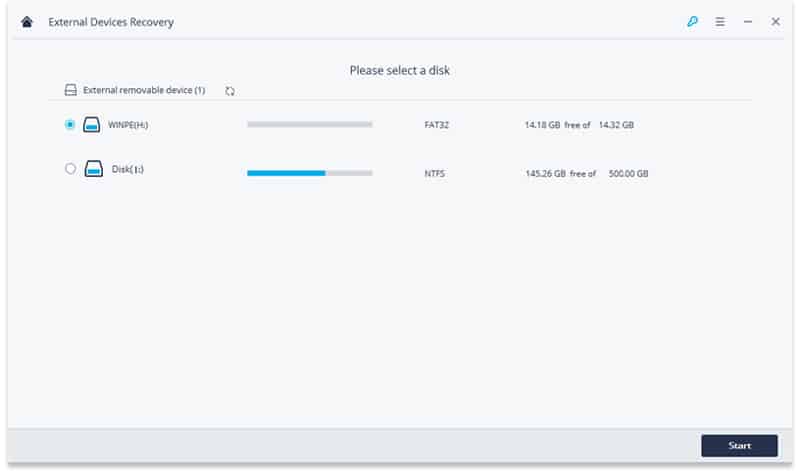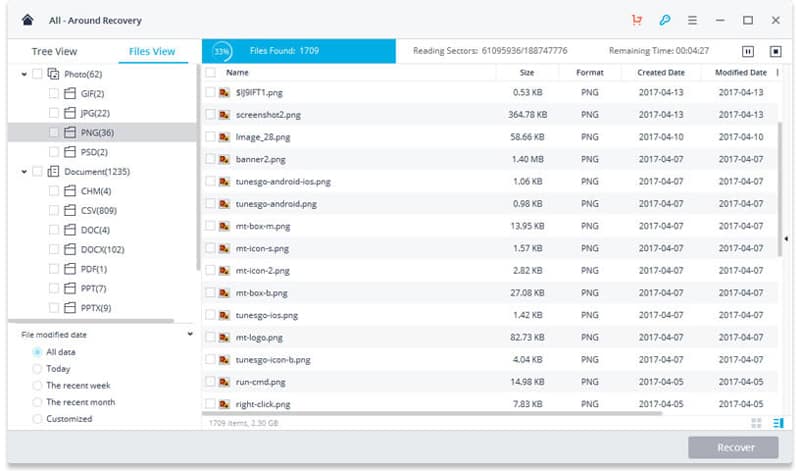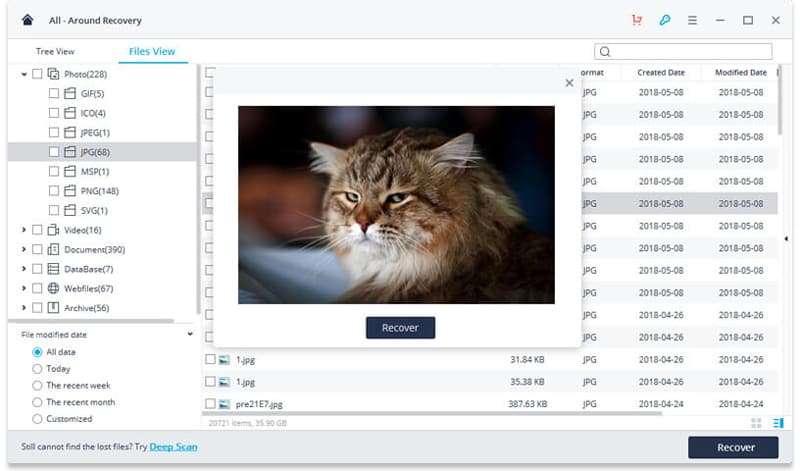Bii o ṣe le gba awọn faili pada lati kọnputa USB ti o bajẹ
Awọn awakọ filasi USB jẹ awọn irinṣẹ ibi ipamọ to ṣee gbe ti o lo pupọ julọ lati gbe ati tọju data. Bibẹẹkọ, gẹgẹ bi gbogbo media ipamọ miiran, awọn awakọ filasi USB tun ti ni itara lati ni ibajẹ / bajẹ nitori ikọlu ọlọjẹ, yiyọ lojiji tabi ijade agbara lojiji.
Ọpọlọpọ awọn idi miiran le wa ti USB le jẹ ibajẹ tabi ko dahun. Lati ṣatunṣe awakọ USB ti o bajẹ, o nilo lati mọ idi pataki ti iṣoro naa, eyiti ko ṣee ṣe nigbagbogbo. O dara lati gbẹkẹle awọn irinṣẹ imularada data ẹni-kẹta lati gba data pataki pada ni iru awọn oju iṣẹlẹ.
Awọn ọna lati gba awọn faili pada lati kọnputa USB ti o bajẹ
Nitorinaa, ninu nkan yii, a yoo pin diẹ ninu awọn ọna ti o dara julọ ti yoo ṣe iranlọwọ fun ọ lati bọsipọ data lati kọnputa USB ti o bajẹ tabi ti ko wọle. Jẹ ki a ṣayẹwo.
1. Ṣeto titun kan wakọ lẹta
Ti kọnputa rẹ ba kuna lati da dirafu lile rẹ mọ, o le gbiyanju fifi lẹta awakọ titun si media ipamọ rẹ. Yi ọna ti yoo ṣiṣẹ nla, ati awọn ti o yoo ko nilo eyikeyi ẹni-kẹta ọpa lati bọsipọ awọn faili. Eyi ni bii o ṣe le fi lẹta awakọ titun kan sọtọ.
igbese Ni akọkọ: O nilo lati fi kọnputa USB sii lori kọnputa rẹ lẹhinna tẹ-ọtun lori Kọmputa Mi lẹhinna yan aṣayan “ Isakoso. "
Igbese 2. Bayi o yoo ri Kọmputa Management nronu lati ibẹ. O nilo lati yan aṣayan "Iṣakoso Disiki".
Igbese 3. Lẹhinna tẹ-ọtun Disk Management Lẹhinna yan aṣayan "Yipada awọn lẹta iwakọ ati awọn ọna"
Igbese 4. Bayi iwọ yoo wo awọn aṣayan fun yiyan lẹta awakọ titun kan. Nìkan yan ohun kikọ ti o fẹ lati inu atokọ jabọ-silẹ ki o tẹ bọtini naa "O DARA".
Eleyi jẹ! Mo ti pari. Bayi, tun okun USB rẹ sii ki o rii boya kọnputa rẹ mọ ọ! Ti o ba kuna lati ṣe bẹ, lẹhinna tẹsiwaju pẹlu awọn ọna wọnyi.
2. Tun awọn awakọ sii
O dara, awọn aye jẹ giga pe USB Stick ati data rẹ kii yoo bajẹ. Ni omiiran, awọn awakọ lori Windows le bajẹ. Nitorina, ninu apere yi, o le gbiyanju lati tun awọn awakọ.
Nitorinaa, o nilo lati fi kọnputa USB sii sinu kọnputa lẹhinna ṣii Oluṣakoso ẹrọ. Ni Oluṣakoso ẹrọ, o nilo lati tẹ "Awọn awakọ" Ki o si faagun awọn akojọ.
O yoo bayi ri gbogbo awọn ẹrọ ti a ti sopọ si kọmputa rẹ. O nilo lati tẹ-ọtun lori kọnputa USB lẹhinna yan aṣayan “ Yọ ẹrọ kuro"
Bayi, o nilo lati tun kọmputa rẹ bẹrẹ, ati lẹhin atunbere, yoo rii laifọwọyi ati fi sọfitiwia awakọ sii. Eyi yoo yanju iṣoro USB.
3. Bọsipọ gbogbo awọn faili lati bajẹ ipamọ ẹrọ nipa lilo CMD
Windows Command Prompt jẹ irinṣẹ ti o lagbara, ati pe o le lo lati tun ẹrọ USB ti o bajẹ. Kan tẹle diẹ ninu awọn igbesẹ ti o rọrun ti a fun ni isalẹ.
Igbese 1. Ni akọkọ, fi awakọ sii sinu kọnputa ki o tẹ bọtini Windows. Eyi yoo ṣii wiwa Windows, tẹ CMD, ki o si tẹ bọtini Tẹ. Bayi tẹ-ọtun lori Aṣẹ Tọ ki o yan Ṣiṣe bi IT.
Igbese 2. Bayi tẹ chkdsk H: / f Bi “H” jẹ lẹta awakọ ati pe o le yatọ si lori PC rẹ eyiti o le ṣayẹwo ni PC.
Igbese 3. Bayi ilana ti ṣayẹwo awọn faili ati awọn folda yoo bẹrẹ, ati pe o le rii ilana ni awọn ipin ogorun nibẹ. Ti o ba ni aṣiṣe pe drive rẹ kii ṣe awakọ Windows XP, kan tẹ Y sii nibẹ. Nigbati o ba ṣe, o yẹ ki o wo eyi ni window aṣẹ rẹ.
Igbese 4. Ninu sikirinifoto loke, kọnputa USB mi n ṣiṣẹ daradara, ko si ibajẹ. Ti kọnputa USB ba bajẹ, iwọ yoo gba data ti o gba pada ti o fipamọ sinu iwe ilana Lost.dir ninu awọn awakọ USB.
Ti o ko ba ri awọn ohun kan lori kọnputa USB, tẹ “ . (aami laisi awọn agbasọ) ninu apoti wiwa ni igun apa ọtun oke ati tẹ tẹ.
4. Lilo EaseUS Data Recovery Software:
Ẹya Ọfẹ EaseUS Data Recovery Wizard jẹ sọfitiwia imularada kaadi ọfẹ fun kaadi iranti ti kamẹra oni nọmba rẹ lo. O le mu pada sisonu, paarẹ, bajẹ tabi pa akoonu awọn faili lati orisirisi awọn kaadi iranti.
Igbese 1. Ni akọkọ, ṣe igbasilẹ ati fi ẹrọ kan sori ẹrọ Gbigba data EaseUS Oluṣeto lori PC Windows rẹ ki o ṣe ifilọlẹ. O nilo lati yan awọn iru ti awọn faili ti o fẹ lati bọsipọ ki o si tẹ lori "Next".
Igbese 2. Bayi o nilo lati yan kọnputa USB ati pe o nilo lati tẹ bọtini kan "Ṣawari" . Sọfitiwia imularada data EaseUS yoo wa awọn faili ti o sọnu ni iyara.
Igbese 3. Ni kete ti ọlọjẹ naa ti pari, o le ṣe awotẹlẹ gbogbo awọn faili ti o gba pada. O nilo lati tẹ bọtini naa "Bọsipọ" lati bọsipọ sonu awọn faili.
5. Lo Recova
Recuva jẹ sọfitiwia imularada faili miiran ti o ṣe iranlọwọ fun awọn olumulo lati gba awọn faili paarẹ pada. Ọpọlọpọ awọn irinṣẹ imularada faili ti o wa ni gbogbo oju opo wẹẹbu. Sibẹsibẹ, Recuva ni o munadoko julọ. Eyi ni bii o ṣe le lo Recuva lati gba awọn faili pada lati awọn awakọ USB ti o bajẹ
Igbese 1. Ni akọkọ, ṣe igbasilẹ ati fi ẹrọ kan sori ẹrọ Recuva File Gbigba lori PC Windows rẹ, lẹhinna ṣe ifilọlẹ ohun elo naa.
Igbese 2. Bayi o yoo ri iru iru iboju. Nibi o nilo lati yan iru awọn faili ti o fẹ lati bọsipọ. Ti o ba fẹ gba awọn fọto pada, yan aṣayan Awọn fọto ati lẹhinna tẹ "tókàn".
Igbese 3. Bayi ni awọn tókàn pop-up window, o nilo lati yan awọn ipo. Nitorinaa, o nilo lati lọ kiri lori kọnputa USB rẹ lẹhinna tẹ bọtini naa "tókàn" .
Igbese 4. Bayi, duro iṣẹju diẹ. Awọn eto yoo ọlọjẹ awọn faili.
Igbese 5. Ni kete ti o ba ti ṣe, iwọ yoo han gbogbo iru awọn faili. Kan yan ki o tẹ ni kia kia "Imularada".
Eleyi jẹ! Mo ti pari. Eyi ni bii o ṣe le gba awọn faili pada lati awọn awakọ USB ti o bajẹ pẹlu Recuva.
6. Lilo Stellar Data Recovery
O dara, Imularada Data Stellar jẹ irinṣẹ imularada ti o dara julọ ti o le lo lori PC Windows rẹ. Ohun nla nipa Imularada Data Stellar ni pe o le gba data pada ni iyara ati irọrun. Nitorinaa, jẹ ki a mọ bii a ṣe le lo Imularada Data Stellar lati gba data pada lati kọnputa filasi USB ti o bajẹ.
Igbese 1. Ni akọkọ, so kọnputa filasi USB pọ si kọnputa naa.
Igbese 2. Lẹhinna, ṣabẹwo si eyi Ọna asopọ Lati ṣe igbasilẹ ati fi Imularada Data Stellar sori ẹrọ lori PC Windows rẹ.
Igbese 3. Bayi, lọlẹ awọn ọpa, ati awọn ti o yoo ri ohun ni wiwo bi isalẹ. Nibi o nilo lati yan iru awọn faili ti o fẹ lati bọsipọ.
Igbese 4. Ni nigbamii ti igbese, o nilo lati yan awọn drive ti o fẹ lati ọlọjẹ. Yan kọnputa filasi USB ki o tẹ "Ṣawari".
Igbese 5. Bayi, duro fun awọn ọpa lati ọlọjẹ awọn faili ti o le wa ni pada.
Igbese 6. Bayi Stellar Data Recovery yoo ṣe atokọ gbogbo awọn faili ti o le gba pada. Yan awọn faili ti o fẹ lati bọsipọ ati ki o si tẹ awọn bọtini "Imularada" .
Eyi ni; Mo ti pari! Eyi ni bii o ṣe le lo Imularada Data Stellar lati gba awọn faili ti o bajẹ pada lati kọnputa USB.
7. Lilo MiniTool Power Data Recovery
Imularada Data Agbara MiniTool jẹ irinṣẹ Windows miiran ti o dara julọ ti o le gba awọn faili paarẹ pada lati ẹrọ eyikeyi ti o sopọ. Kii ṣe awọn awakọ USB nikan, ṣugbọn Imularada Agbara MiniTool tun le gba awọn faili SSD pada, HDD, awọn kaadi SD, ati bẹbẹ lọ. Ọpa Windows ti o ni ọwọ pupọ, eyi ni bii o ṣe le lo Imularada Agbara MiniTool lati gba awọn faili pada lati awọn awakọ USB ti o bajẹ.
Igbese 1. Ni akọkọ, ṣe igbasilẹ ati fi sori ẹrọ MiniTool Power Data Recovery lori rẹ Windows 10 PC. Lọgan ti fi sori ẹrọ, ṣii eto naa.
Igbese 2. Bayi o yoo ri ohun ni wiwo bi isalẹ. Nitori awọn awakọ USB wa pẹlu "wakọ yiyọ", Awọn olumulo nilo lati tẹ aṣayan kan "wakọ yiyọ kuro" .
Igbesẹ kẹta. O tun le yan kọnputa USB lati aṣayan PC yii lẹhinna tẹ ẹrọ USB lẹẹmeji. Ni ipari, tẹ bọtini naa " lati ṣe iwadi Lati wa awọn faili paarẹ.
Igbese 4. Bayi o nilo lati duro fun ọlọjẹ lati pari. Ni kete ti pari, yoo ṣe atokọ awọn faili ti o le gba pada. Nìkan yan awọn faili ati lẹhinna tẹ "fipamọ".
Eyi ni. Mo ti pari! Eyi ni bii o ṣe le lo Imularada Agbara MiniTool lati gba awọn faili pada lati awọn awakọ USB ti o bajẹ.
8. Lilo Recoverit
Daradara, Recoverit lati Wondershare jẹ miiran ti o dara ju data imularada ọpa fun Windows ti o le ran o bọsipọ gbogbo iru awọn faili, pẹlu awọn fọto, awọn fidio, awọn iwe aṣẹ, ati be be lo. Sọfitiwia Recoverit tun le gba data pada lati awọn ẹrọ ibi ipamọ fifọ bi USB daradara.
Igbese 1. Ni akọkọ, ṣe igbasilẹ ati fi sori ẹrọ Recoverit lati eyi Ọna asopọ ati ṣiṣe awọn ọpa.
Igbesẹ keji. Ni igbesẹ ti nbọ, tẹ ni kia kia "Imularada hardware ita".
Igbesẹ kẹta. Bayi Recoverit yoo fi ọ akojọ kan ti gbogbo awọn ita awọn ẹrọ ti a ti sopọ si awọn kọmputa. Yan disiki lati inu akojọ aṣayan ki o tẹ "Bẹrẹ".
Igbese 4. Bayi awọn eto yoo ọlọjẹ awọn drive lati bọsipọ awọn faili. Ni kete ti o ba ṣe, iwọ yoo wo atokọ ti gbogbo awọn faili ti o le mu pada.
Igbese 5. Yan awọn faili ki o tẹ "Imularada".
Eyi ni. Mo ti pari! Eyi ni bii o ṣe le lo Imularada Data Recoverit lati gba awọn faili pada lati awọn awakọ USB ti o bajẹ.
Nitorinaa, eyi jẹ itọsọna alaye lori bii o ṣe le gba awọn faili pada lati kọnputa USB ti o bajẹ. Ireti pe nkan yii ṣe iranlọwọ fun ọ! Jọwọ pin pẹlu awọn ọrẹ rẹ paapaa. Ti o ba ni awọn iyemeji nipa eyi, jẹ ki a mọ ninu apoti asọye ni isalẹ.